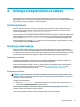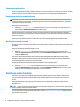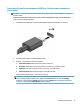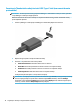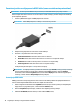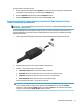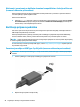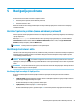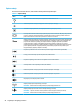User guide
Table Of Contents
- Početak rada
- Upoznavanje sa vašim računarom
- Povezivanje na mrežu
- Povezivanje na bežičnu mrežu
- Povezivanje na žičnu mrežu – LAN (samo na odabranim proizvodima)
- Uživanje u mogućnostima za zabavu
- Korištenje kamere
- Korištenje audio funkcija
- Korištenje video funkcija
- Povezivanje DisplayPort uređa pomoću USB Type-C kabla (samo na odabranim proizvodima)
- Povezivanje Thunderbolt uređaja koristeći USB Type-C kabl (samo na odabranim proizvodima)
- Povezivanje video uređaja pomoću VGA kabla (samo na odabranim proizvodima)
- Povezivanje video uređaja pomoću HDMI kabla (samo na odabranim proizvodima)
- Povezivanje digitalnih uređaja za prikaz pomoću Dual-Mode DisplayPort kabla (samo na odabranim proiz ...
- Otkrivanje i povezivanje sa bežičnim ekranima kompatibilnim s funkcijom Miracast (samo na odabranim ...
- Korištenje prijenosa podataka
- Navigacija po ekranu
- Održavanje računara
- Sigurnost računara i podataka
- Rješavanje problema
- Korištenje programa HP PC Hardware Diagnostics
- Korištenje programa HP PC Hardware Diagnostics Windows (samo na odabranim proizvodima)
- Korištenje programa HP PC Hardware Diagnostics UEFI
- Korištenje postavki za program Remote HP PC Hardware Diagnostics UEFI (samo na odabranim proizvodima ...
- Izrada rezervne kopije, obnavljanje i oporavljanje
- Specifikacije
- Elektrostatičko pražnjenje
- Pristupačnost
- Informacije o podršci
- Indeks
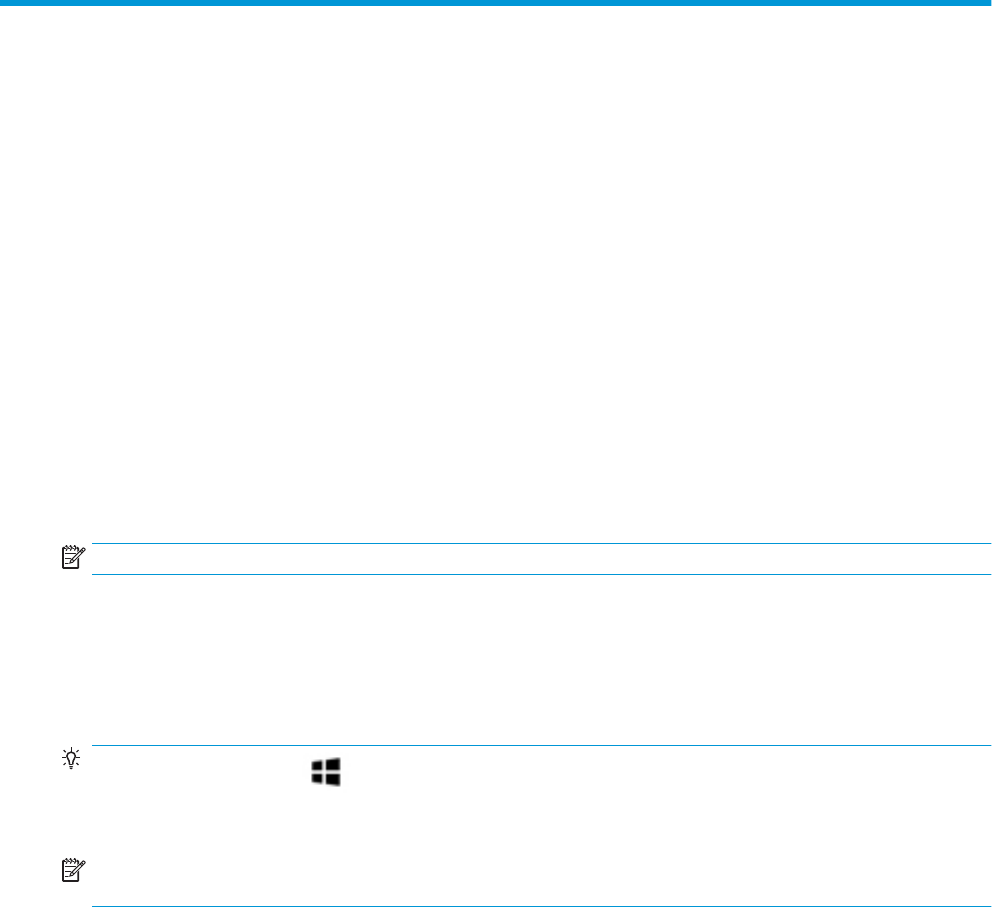
5 Navigacija po ekranu
Po ekranu računara možete se kretati na sljedeće načine:
● Koristeći pokrete prstima (samo odabrani proizvodi)
● Koristeći tastaturu i miša
Odabrani modeli računara imaju posebne tipke za radnju ili funkcije tipki prečica na tastaturi za obavljanje
rutinskih zadataka.
Koristeći pokrete prstima (samo odabrani proizvodi)
Pokrete prstima možete prilagođavati tako što ćete mijenjati postavke, podešavanja dugmadi, brzinu klikanja
i opcije usmjerivača.
Otkucajte control panel (kontrolna tabla) u okvir za pretragu na programskoj traci, a zatim odaberite
Control Panel (Kontrolna tabla). Odaberite Hardware and Sound (Hardver i zvuk). U odjeljku Devices and
Printers (Uređaji i štampači), odaberite Mouse (Miš).
NAPOMENA: Pokreti prstima nisu podržani u svim aplikacijama.
Korištenje tastature i miša
Tastatura i miš vam omogućavaju da kucate, odabirete stavke, pomičete i izvršavate iste funkcije kao prilikom
korištenja pokreta prstima. Tastatura vam također omogućava da koristite tipke za radnje i tipke za prečice
radi izvođenja posebnih funkcija.
SAVJET:
Windows tipka na tastaturi omogućava vam da se brzo vratite na početni ekran iz otvorene
aplikacije ili s radne površine operativnog sistema Windows. Ponovo pritisnite tipku da se vratite na prethodni
ekran.
NAPOMENA: U zavisnosti od države ili regiona, vaša tastatura može imati drugačije tipke i funkcije tastature
od onih o kojima se govori u ovom odjeljku.
Korištenje tipki za radnju ili tipki prečica
Uz pomoć određenih tipki i kombinacija tipki možete brzo pristupiti informacijama ili izvršiti određene
funkcije.
● Tipke za radnju obavljaju dodijeljenu funkciju. Ikone na funkcijskim tipkama na gornjem dijelu tastature
predstavljaju dodijeljene funkcije za te tipke.
Da biste koristili tipku za radnju, pritisnite i držite tipku.
● Tipka prečice je kombinacija tipke fn i neke druge tipke.
Da biste iskoristili tipku prečicu, pritisnite tipku fn i onda kratko pritisnite drugu tipku te kombinacije.
Koristeći pokrete prstima (samo odabrani proizvodi) 21